Направите водени жиг на ПоверПоинт слајдовима
Водени жигови могу бити једноставни као а лого компаније постављен у углу Тобоган да га брендира или може бити велика слика која се користи као позадина за слајд. У случају велике слике, водени жиг често избледи како не би одвлачио пажњу публике од садржаја ваших слајдова.
Овај чланак се односи на ПоверПоинт 2019, 2016, 2013; ПоверПоинт за Мицрософт 365 и ПоверПоинт за Мац.
Уметните графику или слику на слајд
Започните додавањем слике коју желите да користите као водени жиг. Имате две опције:
- Уметните своју слику која је сачувана на вашем рачунару. Изаберите Уметните > Слике. У програму ПоверПоинт за Мац изаберите Уметните > Слика > Слика из датотеке.
- Убаците онлине графику. Изаберите Уметни > Слике на мрежи.
Поставите водени жиг на мастер слајдова како бисте осигурали да се слика појављује на сваком слајду. Да бисте приступили мастер слајдова, изаберите Поглед > Слиде Мастер.
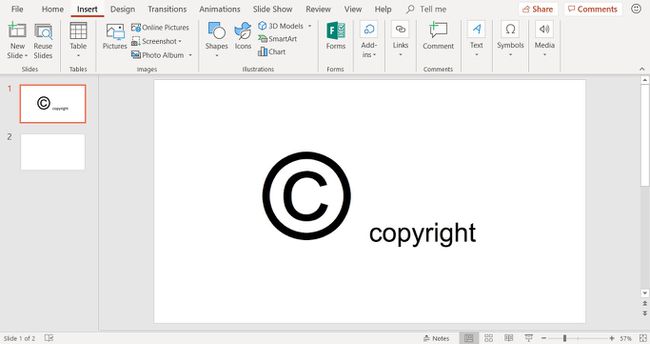
Померите и промените величину графике или слике
Ако је водени жиг за лого компаније, померите га у одређени угао на слајду тако да не омета текст на слајду. Ако је слика превелика или премала, промените јој величину.
Да бисте преместили слику, изаберите је и превуците је на нову локацију.
Да бисте променили величину слике, превуците ручицу за избор угла да бисте увећали или смањили величину фотографије. Користите ручицу за избор угла да бисте одржали правилне пропорције слике.
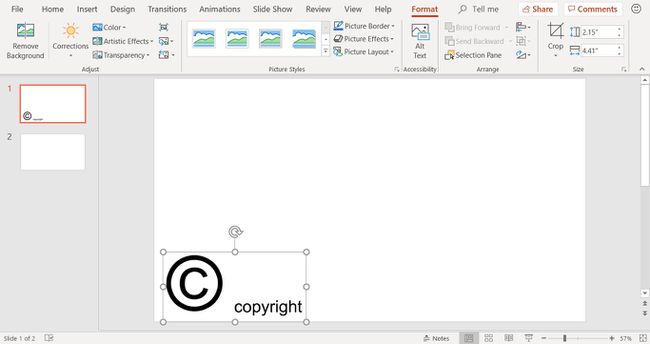
Форматирајте слику за водени жиг
Да би слика мање ометала страницу, форматирајте је да избледи.
Изаберите слику.
Изаберите Формат алатки за слике > Боја да бисте отворили листу варијација боја.
-
Пређите курсором преко варијације боје да бисте видели преглед на слајду.
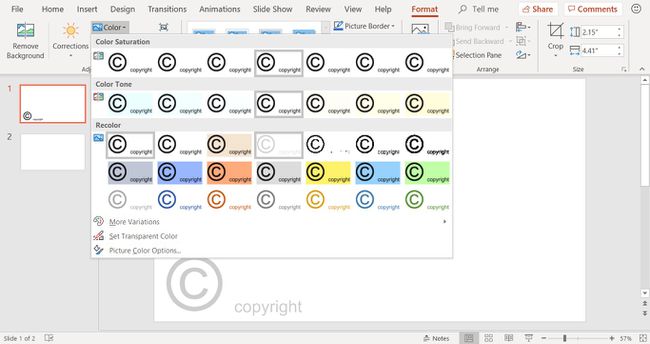
Изабери Васхоут.
Да бисте пронашли избор боје Васхоут у старијим верзијама ПоверПоинт-а, кликните десним тастером миша на слику и, у оквиру поставке Цолор, изаберите Васхоут.
Пошаљите водени жиг позади
Када слајд са воденим жигом садржи текст, водени жиг се може појавити на врху текста. Ако водени жиг покрива текст, померите водени жиг иза текста.
Изаберите водени жиг.
-
Изаберите Кућа > Уредити.

-
Изаберите Пошаљи назад.
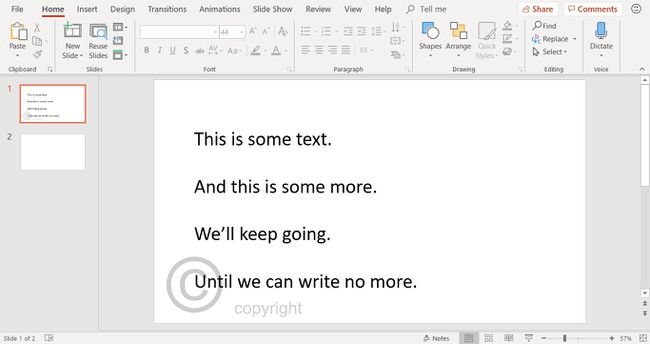
Слика воденог жига се помера иза текста и остаће иза свих нових елемената који се додају на слајд.
